Test de l'exécution du processus
Processus 1
Pour définir et récupérer des informations à partir de l'utilitaire Magasin de données, puis afficher ces informations dans l'utilitaire Enregistreur, le processus se compose des scénarios suivants :
• Etape 1 : Utilisation de deux actions Magasin de comptes pour définir et récupérer des informations
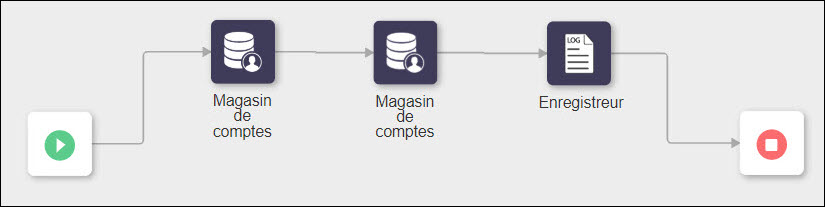
Etape 1 : Utilisation de deux actions Magasin de comptes pour définir et récupérer des informations
Les étapes ci-après indiquent les valeurs que vous devez spécifier dans le formulaire d'action dans ce cas de figure spécifique. Pour plus d'informations sur la configuration de cette action, consultez la rubrique Magasin de comptes.
1. Ouvrez la première action Magasin de comptes, puis effectuez les opérations suivantes :
a. Dans la liste Sélectionner action, sélectionnez SET.
b. Dans la section Définir données dans magasin de comptes, procédez comme suit :
▪ Dans le champ Clé, donnez un nom à la clé que vous souhaitez définir.
▪ Dans le champ Valeur, spécifiez la valeur que vous souhaitez attribuer à la clé.
2. Ouvrez la seconde action Magasin de comptes, puis effectuez les opérations suivantes :
a. Dans la liste Sélectionner action, sélectionnez GET.
b. Sous la section Obtenir données magasin de comptes, dans le champ Clé, entrez le même nom de clé que celui que vous avez défini dans la première action Magasin de comptes.
Etape 2 : Utilisation de l'action Enregistreur pour afficher des informations
Les étapes ci-après indiquent les valeurs que vous devez spécifier dans le formulaire d'action dans ce cas de figure spécifique. Pour plus d'informations sur la configuration de cette action, consultez la rubrique Enregistreur.
1. Dans le champ Journal, mappez la valeur de Données à partir de la seconde action Magasin de comptes.
Etape 3 : Exécution du processus
1. Cliquez sur Enregistrer pour enregistrer le processus, puis cliquez sur Exécuter.
L'exécution arrive à son terme sans erreurs.
2. Pour vérifier l'exécution du processus, procédez comme suit :
a. Cliquez sur  pour afficher le panneau de débogage.
pour afficher le panneau de débogage.
b. Dans l'onglet Action, cliquez sur l'action Enregistreur pour afficher l'Entrée et la Sortie.
Vous pouvez constater que la paire clé/valeur appropriée est récupérée à partir de la base de données que vous avez définie précédemment à l'aide de la première action Magasin de comptes.
Si la paire clé/valeur appropriée est introuvable, la sortie de l'action Enregistreur est vide.
Processus 2
Pour demander des informations auprès d'un serveur HTTP à l'aide de l'utilitaire HTTP, puis transmettre la réponse à l'utilitaire Enregistreur, le processus se compose des scénarios suivants :
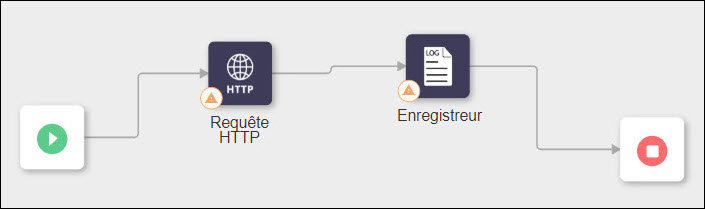
Etape 1 : Utilisation de l'action Requête HTTP pour demander des informations auprès d'un serveur HTTP
Les étapes ci-après indiquent les valeurs que vous devez spécifier dans le formulaire d'action dans ce cas de figure spécifique. Pour plus d'informations sur la configuration de cette action, consultez la rubrique Requête HTTP.
1. Dans la liste Sélectionner méthode HTTP, sélectionnez GET.
2. Dans le champ URL, indiquez votre URL ThingWorx locale.
Etape 2 : Utilisation de l'action Enregistreur pour afficher des informations
Les étapes ci-après indiquent les valeurs que vous devez spécifier dans le formulaire d'action dans ce cas de figure spécifique. Pour plus d'informations sur la configuration de cette action, consultez la rubrique Enregistreur.
1. Dans le champ Journal, mappez la valeur de Code statut à partir de l'action Requête HTTP. Le code de statut approprié est ainsi renvoyé par l'action Requête HTTP si la connexion à ThingWorx est établie.
Etape 3 : Exécution du processus
1. Cliquez sur Enregistrer pour enregistrer le processus, puis cliquez sur Exécuter.
L'exécution arrive à son terme sans erreurs.
2. Pour vérifier l'exécution du processus, procédez comme suit :
a. Cliquez sur  pour afficher le panneau de débogage.
pour afficher le panneau de débogage.
b. Dans l'onglet Action, cliquez sur l'action Enregistreur pour afficher le code de statut approprié qui est renvoyé en fonction de la connectivité avec ThingWorx.